오늘 포토샵 강좌는 라인이나 패스의 선을 따라 글씨를 입력하는 방법에 대해 알려드릴께요
포토샵에서 일반적으로 글씨를 입력할때 가로나 세로를 주로 사용하죠
그런데 웹디자인이나 광고 같은 경우 디자인 요소 , 가독성, 재미, 광고효과등을 고려해서 글씨를 다른 방법으로 입력하기도 해요
그 방법중에 하나가 패스 / 라인을 이용하여 글씨를 입력하는 방법이 이예요
가로 / 세로 배열의 글씨보다 더 운동감이 있어보이는 느낌을 표현 할 수 있고요 웹디자인이나 광고이미지 편집에서 많이 사용하고 있어요
어렵지 않으니 잘 따라 하실 수 있어요!!
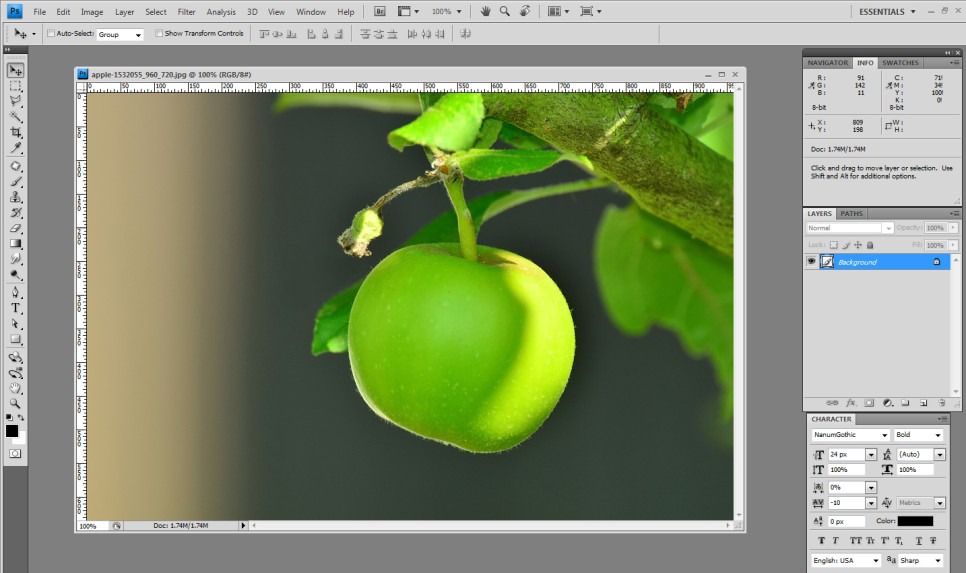
맛있는 아오리사과 사진이예요. 글씨가 사과의 테두리에 둘러지게 해 볼꺼예요
어렵지 않으니 쉽게 하실 수 있어요.
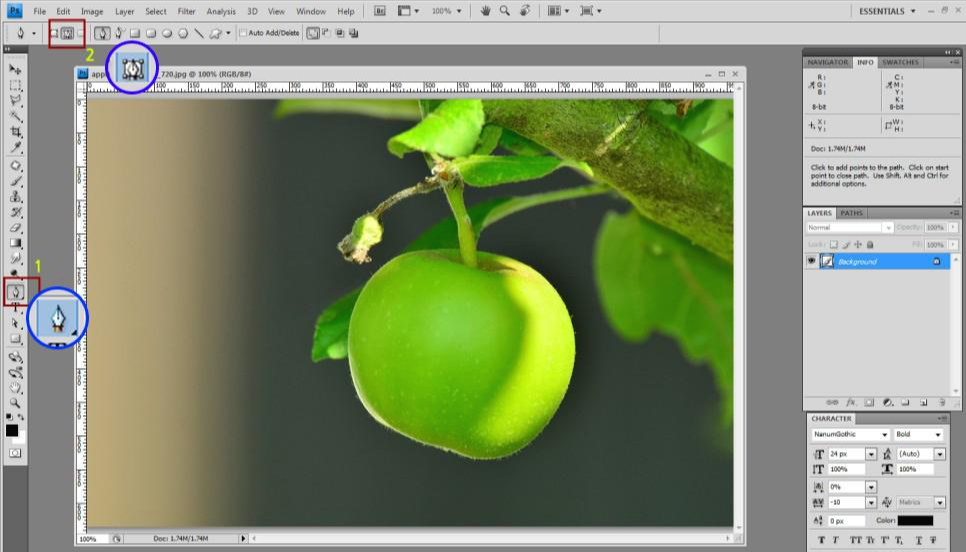
사진을 열고 패스 / 라인을 그려야 하니 펜툴을 클릭하세요. 그리고 상단에 2라고 써 있는 부분을 클릭하세요
가운데 2번으로 선택을 해야 패스/라인이 생성되요.
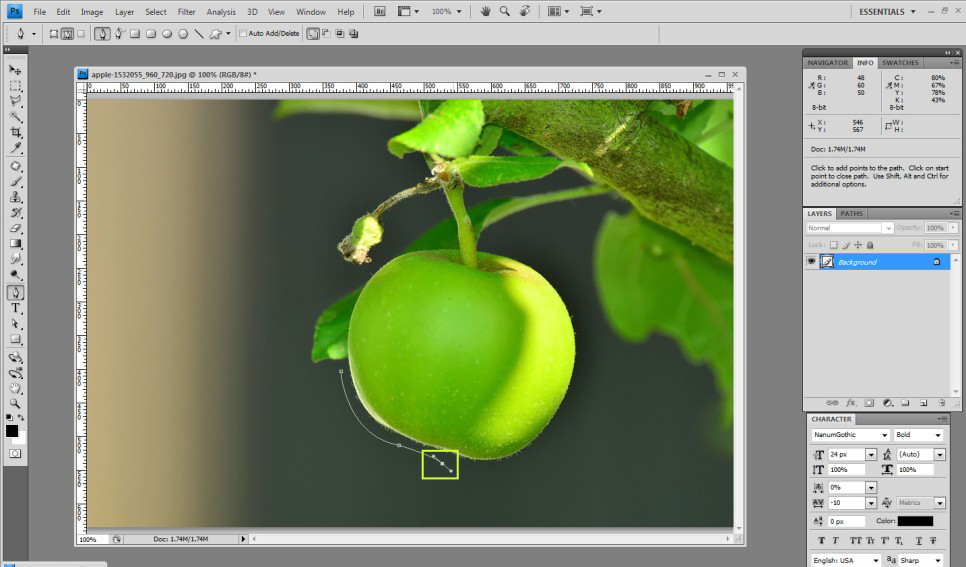
글씨를 입력해야 하는 부분 즉 사과 테두리를 따라 펜툴로 그려주세요.
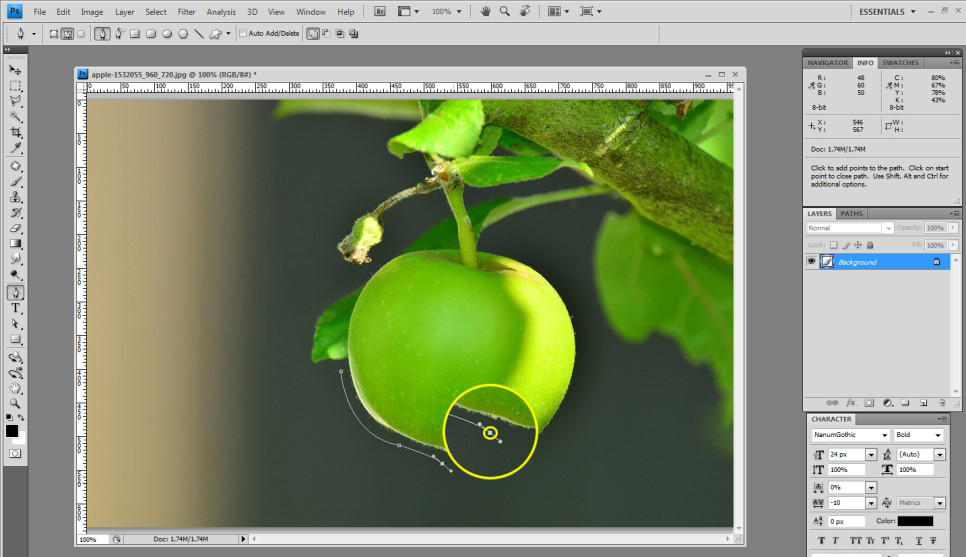
그리다 보면 양쪽으로 선이 나오는데 이 선을 정리해 줘야 죽죽 그릴 수 있는데요
저 동그라미 안에 조그만 점 사각형 보이시죠? alt 키를 누른 상태에서 저 점을 클릭해주세요.
그러면 선이 정리되면서 계속 사과 라인을 따라 그릴 수 있어요
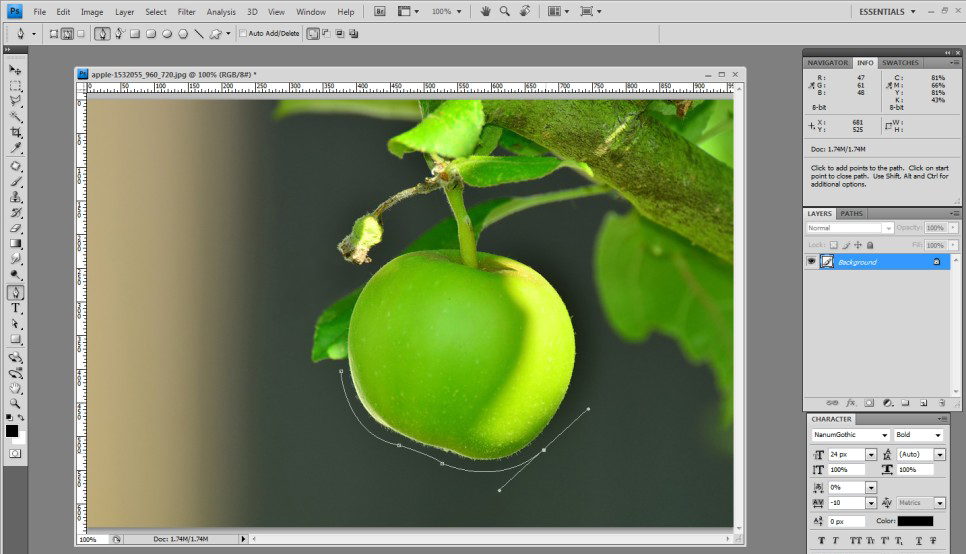
이렇게 사과 테두리를 따라 선을 그렸어요. 이제 글씨를 입력할 차례예요.
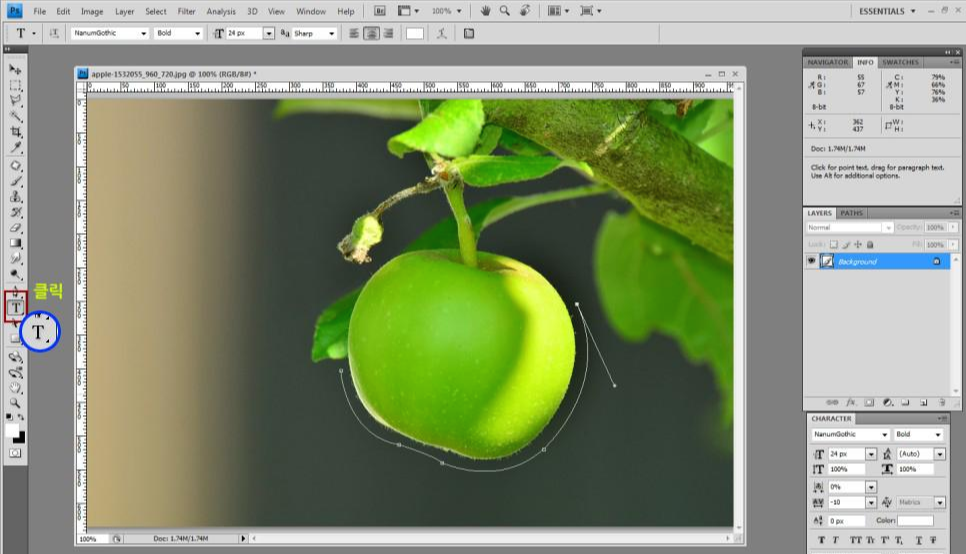
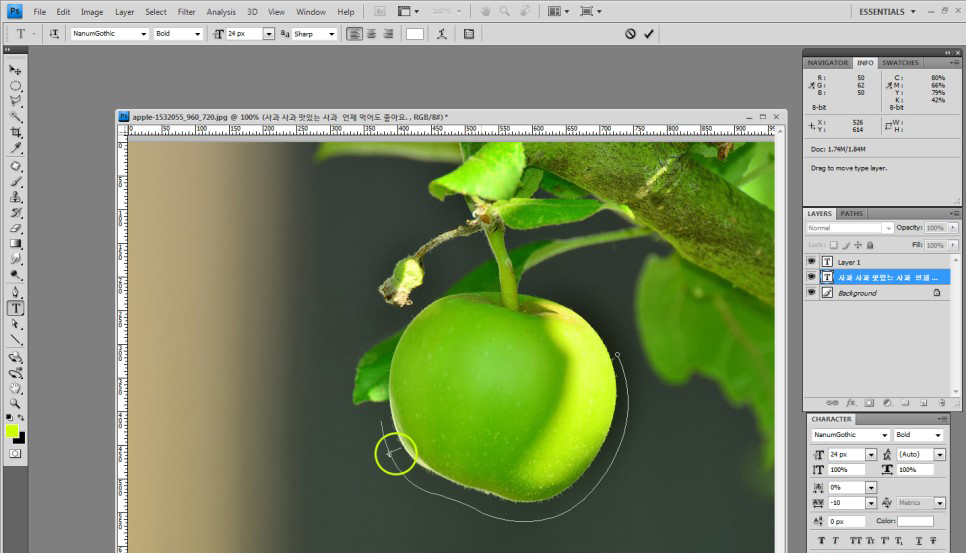
왼쪽 'T'를 선택 후 아까 그렸던 라인에 마우스를 대면 그림처럼 마우스가 길죽하게 바뀝니다.
이 상태에서 글씨를 입력하면 아까 그렸던 패스 라인대로 글씨가 입력됩니다.
꼭 저 라인 가까이에 대고 글씨를 써야해요
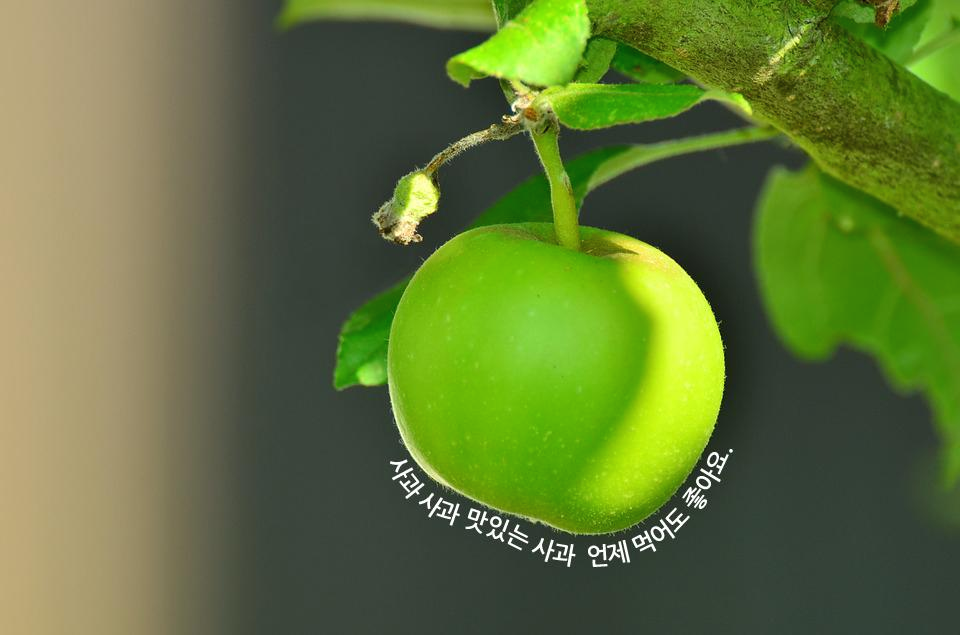
그러면 포토샵으로 라인/ 패스따라 글씨 쓰기 완성!!!! 글씨가 사과 라인을 따라 입력이 되었어요.
생각보다 어렵지 않죠?
따라 해 보시다 잘 안되면 댓글 주세요
'나는 Di자이너 > .PSD 포토샵' 카테고리의 다른 글
| 포토샵으로 사진 동그랗게 자르기 만들기, png이미지에 대해 (0) | 2020.08.07 |
|---|---|
| 포토샵 레이어의 개념, 관리법 완벽정리. 이것만 알면 끝 (0) | 2020.07.22 |
| 포토샵걍의 - 포토샵 퀵마스크로 색상 바꾸는 쉬운 방법 (0) | 2020.07.20 |
| 포토샵 글씨입력 후 테두리 넣기 / 유튜브 썸네일 제작시 유용 (0) | 2020.07.11 |
| 포토샵 커서 변경, 툴바, 작업창이 사라졌을때, 작업창 내 맘대로 저장 (0) | 2020.07.10 |




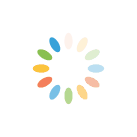
댓글